Facebook Messenger Kullanan 50 Kişiyle Nasıl Görüntülü Sohbet Yapılır?
Facebook Messenger , 50 kişiye kadar grup görüntülü sohbetine izin verir. Messenger odasını ve birden fazla katılımcıyla görüntülü sohbeti nasıl kurabileceğiniz aşağıda açıklanmıştır. Son zamanlardaki bir sağlık durumu nedeniyle görüntülü sohbet uygulamalarına olan talep arttı. Sosyal(Social) mesafe, günün ihtiyacı ve çoğumuz içeride kalıyoruz. Bununla birlikte, ev karantinası çoğumuzu aile, arkadaşlar ve meslektaşlarla bağlantıda kalmanın yollarını araştırmaya teşvik ettiğinden, görüntülü aramalar son derece popüler hale geldi.
Skype , Zoom , Microsoft Teams , Houseparty, JioMeet , Viber , Google Meet vb. gibi canlı sohbet için çok sayıda görüntülü sohbet uygulaması(video chat apps) vardır . Bu kadar çok seçenek mevcutken, insanlar kapalı olanlarla yüz yüze iletişim kurmak için en sevdikleri grup video platformunu açmaları yeterli.
(Video Chat)Facebook Messenger kullanan 50 kişiyle Görüntülü Sohbet
Görüntülü(Video) sohbet , canlı sohbet için önemli bir yazılım haline geldiğinde, Facebook da yeni görüntülü sohbet yazılımının piyasaya sürülmesi için hazırlandı. Facebook , mevcut (Facebook)Facebook Messenger'ın görüntülü arama hizmetini Messenger Rooms adlı bir görüntülü sohbet hizmetine genişletti . Messenger Rooms , video görüşmesine en fazla 50 kişinin davet edilmesini sağlar.
Bu uygulama, yakın zamanda güvenlik sorunları yaratan Zoom'a en(Zoom) iyi alternatif olarak hizmet ediyor . Messenger Room , video görüşmesine katılmak için en fazla 50 kişiyi davet etmenize olanak tanır. Facebook , grup görüntülü görüşmesini "oda" olarak adlandırdı ve odayı (Facebook)Messenger ve Facebook'tan(Facebook) başlatabilirsiniz . Aramayı herkese açık tutmayı veya davetsiz kişilerin görüntülü aramaya katılmasını durdurmayı seçebilirsiniz. Bu yazıda, Windows(Windows) masaüstünüzde Facebook kullanarak nasıl Messenger Odası(Messenger Room) oluşturacağınızı açıklıyoruz .
Facebook kullanarak Windows PC'de(Windows PC) bir Messenger Odası(Messenger Room) oluşturun
Facebook.com'u başlatın.
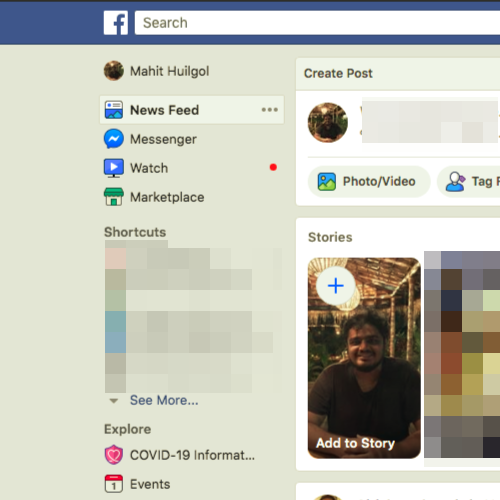
(Click)Oda(Room) oluşturmak için Haber Kaynağının(News Feed) üst kısmındaki Odalar(Rooms) bölümünün altındaki artı işaretine tıklayın .
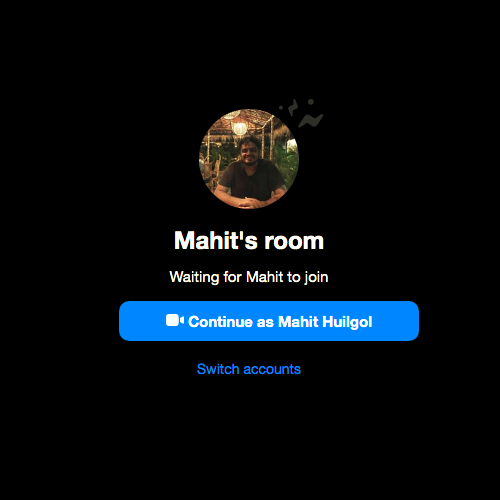
Oda(Room) oluştururken , bir oda için bir durum ayarlamak, zaman planlamak, insanları davet etmek ve insanları kısıtlamak için size birkaç seçenek sunulur.
(Click)Odanın(Room) durumunu veya açıklamasını belirlemek için Oda etkinliğine (Room)tıklayın . Yeni(New) düğmesine tıklayarak kendi durumunuzu belirleyebilir veya Hang Out , Bana Katılın(Join Me) , Evde Sıkıldım(Bored) veya Kahve (Coffee)sohbeti(Home) gibi mevcut seçeneklerden birini seçebilirsiniz .
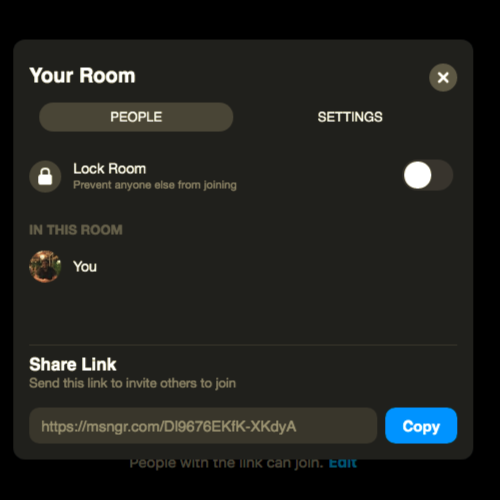
(Click)“ Kimler(Who) davet edildi?” seçeneğine tıklayın . Arkadaşlarınızın odaya katılmasına izin vermek için. " Kimler(Who) davet edildi?" başlık size ya Facebook'taki(Facebook) tüm arkadaşlarınızı seçmek ya da belirli arkadaşlarınızı odaya katılmaya davet(Invite) etmek için iki seçenek verilecektir . Uygun seçeneği seçin ve Arkadaşlarını Davet Et(Invite Friends) düğmesine tıklayın.
(Click)Odayı(Room) açma zamanını planlamak için “Odanızı Oluşturun”(“ Create) seçeneğine tıklayın . Bir program oluşturmak için başlangıç tarihini ve başlangıç saatini ayarlayın. Bittiğinde Kaydet(Save) düğmesine tıklayın.
Tüm ayarlar yapıldıktan sonra , pencerenin altındaki Oda Oluştur'a tıklayın.(Create Room)
Davet Et(Invite) , Paylaş(Share) seçeneğinin bulunduğu bir açılır pencere görüntülenir . Odayı Düzenle(Edit) ve Bitir(End Room) . Ayrıca, herhangi birini odaya katılmaya davet etmek için bağlantıyı kopyalama seçeneği de sunar. Odanıza katılmalarına izin vermek için bağlantıyı kopyalayın ve başkalarıyla paylaşın.
- (Click)Başlamak ve odanıza girmek için Katıl düğmesine (Join)tıklayın .
- Yeni pencerede, odaya girmek için “Farklı katıl ” düğmesine tıklayın. (Join)Arkadaşlarınız sadece siz girdikten sonra odaya katılabilecekler.
Odaya katıldığınızda, ekranınızı paylaşma, çağrı katılımcılarını görme, video ayarlarını kapalı veya açık olarak değiştirme, mikrofon ayarlarını kapalı veya açık olarak ayarlama ve aramayı bitirme seçeneklerine sahip olacaksınız. Ekranın altındaki uygun seçenekleri seçin.
- Kişilerin aramaya katılmasını engellemek için ekranın alt kısmındaki "Arama katılımcılarını gör" simgesine gidin.
- Yeni bir pencere açılır. Başkalarının video görüşmenize katılmasını önlemek için Odayı Kilitle alanını Açık olarak değiştirin.(Lock Room)
- Odaya katılmaları için başka arkadaşlar davet etmek için pencerenin alt kısmında verilen bağlantıyı kopyalayın ve arkadaşlarınıza gönderin.
- Odadan(Room) çıkmak için ekranın altındaki Odayı Bitir simgesine tıklayın(Room) .
Mobil Facebook(Facebook) ve Messenger uygulamasını kullanarak da bir oda oluşturabilirsiniz .
Related posts
Facebook Messenger'da Grup Sohbetinden Nasıl Ayrılılır
Best ücretsiz Facebook Messenger apps Windows 10 için
Audio'ü Masaüstünde Facebook Messenger app'de nasıl kaydedilir?
Facebook Messenger app PC için Group Calls and Chats yapmanızı sağlar
Facebook Messenger and WhatsApp'de Metin Biçimlendirilir
Meet Microsoft Ruuh chatbot Facebook'te - Bilmeniz Gerekenler!
Kurumunuzun bir Business page için Facebook Group yapın
Nasıl Devre Dışı Bırak Facebook Messenger?
En yararlı Facebook Add-ons, Tips and Tricks
Facebook Messenger'da Kendi Kendini Yok Eden Mesajlar Nasıl Gönderilir
Facebook, Messenger, Instagram ve WhatsApp'ta Birinin Engeli Nasıl Kaldırılır
Facebook Messenger Nasıl Devre Dışı Bırakılır
Arkadaş ve Family yardımıyla Facebook account nasıl kurtarılır
Deleted Photos Facebook Messenger'den nasıl kurtarılır
Nasıl Both Parties için Delete Facebook Messenger Messages için
Facebook Marketplace'da öğeleri satmak nasıl
Facebook Groups and Twitter'te bir Poll nasıl oluşturulur?
Facebook Sign In: Güvenli Facebook giriş ipuçları
Facebook Messenger'da Oyunlar Nasıl Oynanır
Fix Ca Send Photos Facebook Messenger'te değil
